
Lautstärke erhöhen in Windows (über 100%) - So geht's
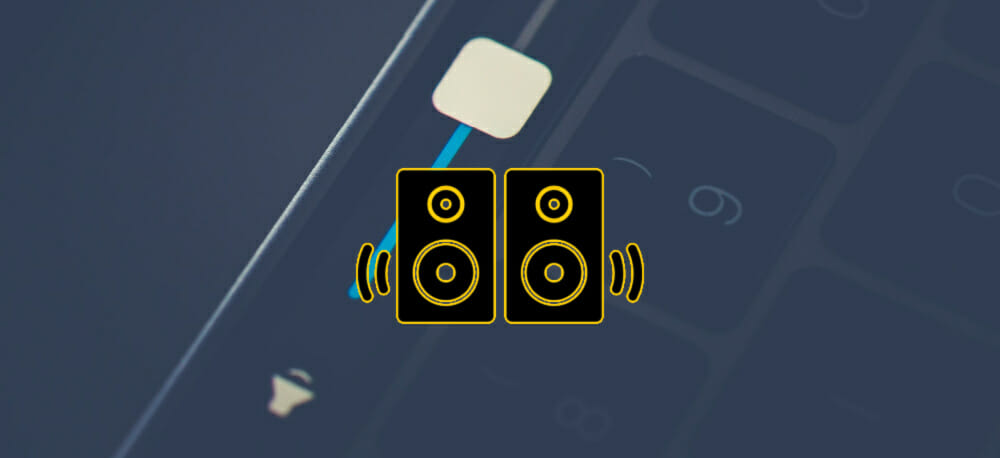
Euch ist an eurem PC oder Laptop alles zu leise und ihr wollt einfach generell die Lautstärke erhöhen in Windows? Dann seid ihr hier richtig. Wir zeigen euch einige Methoden, mit denen ihr die maximale Lautstärke in Windows sogar über die 100% hinaus erhöhen könnt. Denn manchmal reicht die Standardeinstellung einfach nicht.
1. Lautstärke direkt in Windows erhöhen über Taskleiste
Als erstes solltet ihr die leichteste Lösung ausprobieren, denn man vergisst oft die offensichtlichsten. Ihr könnt direkt über eure Taskleiste die Lautstärke einzelner Programme erhöhen. Geht dazu wie folgt vor:
- Rechtsklickt auf das kleine Lautsprechersymbol in eurer Taskleiste rechts unten.
- Öffnet den Lautstärkemixer.
- Nun seht ihr eine Liste aller von euch genutzten Programme mit Lautstärkebalken.
- Passt hier entsprechend die Regler wie gewünscht an und zieht sie mit Linksklick nach oben.
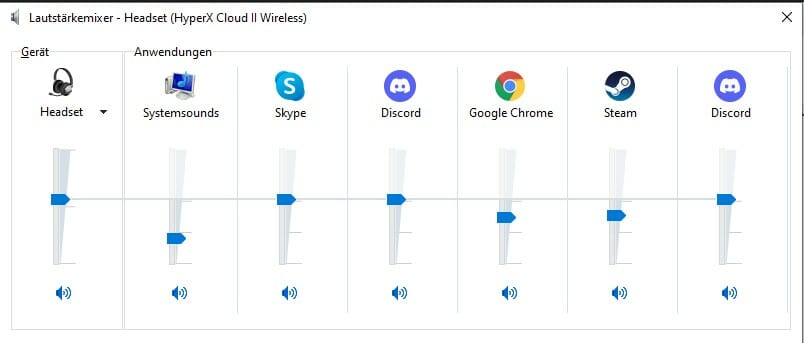
2. Lautstärkeausgleich testen
Der Loudness-Equalizer unter Windows normalisiert die Lautstärke erzeugter Töne. Es gleicht die lauteren und leiseren Teile des Audios aus, wobei die Lautstärke entweder erhöht oder reduziert wird. Dadurch wird sie auf einem konstanten Pegel gehalten.
Wenn eure Lautstärke also uneinheitlich ist, schaltet diese Option am besten ein. Falls ihr unveränderten Klang wollt, dann lasst die Einstellung deaktiviert. Finden könnt ihr sie wie folgt:
- Rechtsklickt wieder auf das Lautsprechersymbol in eurer Taskleiste und öffnet den Lautstärkemixer.
- Ganz links wird euer derzeitiges Ausgabegeräte als Symbol (Headset / Lautsprecher) angezeigt. Linksklickt darauf.
- Navigiert zur Registerkarte Verbesserungen/Enhancements.
- Als letzten Punkt findet ihr dort die Option Loudness Equalization.
- Aktiviert oder deaktiviert diese nun und testet das Ergebnis in einigen Programmen oder mit Musik.
Testet hiermit einfach etwas herum und schaut, wann eure Lautstärke höher ist. In einigen Fällen kann euer Audio definitiv lauter werden.
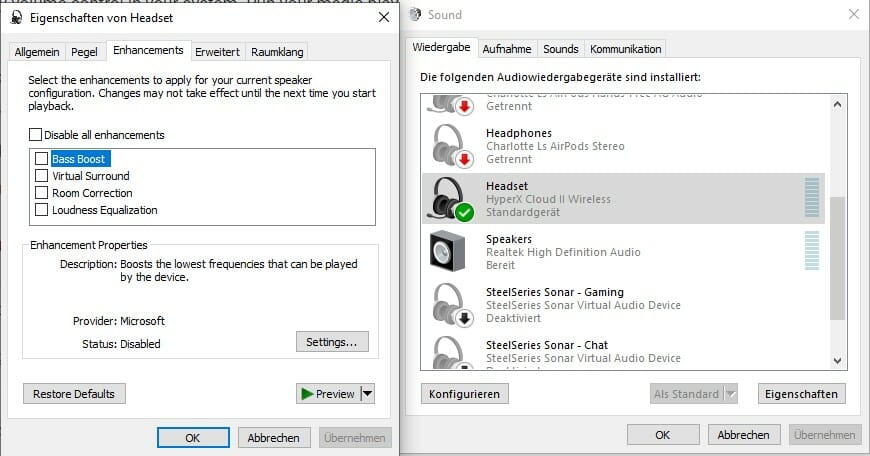
3. Maximale Lautstärke des PCs in Anwendungen erhöhen
Falls ihr bestimmte Programme zum Streamen von Filmen oder zum Abspielen heruntergeladener Videos verwendet dann habt ihr sicher bemerkt, dass jede Anwendung über einen eigenen Lautstärkeverstärker verfügt. Ihr könnt in den Einstellungen dieser Apps nachsehen ob es Möglichkeiten gibt, die Lautstärke weiter zu erhöhen.
Ein Beispiel dafür ist der Mediaplayer VLC, bei welchem ihr die Lautstärke auf 125% erhöhen könnt. Ihr könnt die Lautstärke jedoch sogar auf 300% hochdrehen, bedenkt nur dass es dann unsauber wird. Die Einstellung könnt ihr wie folgt finden:
- Im VLC-Player geht zu Tools -> Einstellungen und klickt dann auf „Alle“ in der unteren linken Ecke des Fensters.
- Klickt im angezeigten Bereich unter "Hauptschnittstellen" auf "Qt".
- Scrollt nach unten und erhöht die „Maximal angezeigte Lautstärke“ auf „200“ oder „300“.
- Nun könnt ihr die Lautstärke im VLC-Player weiter hochdrehen.
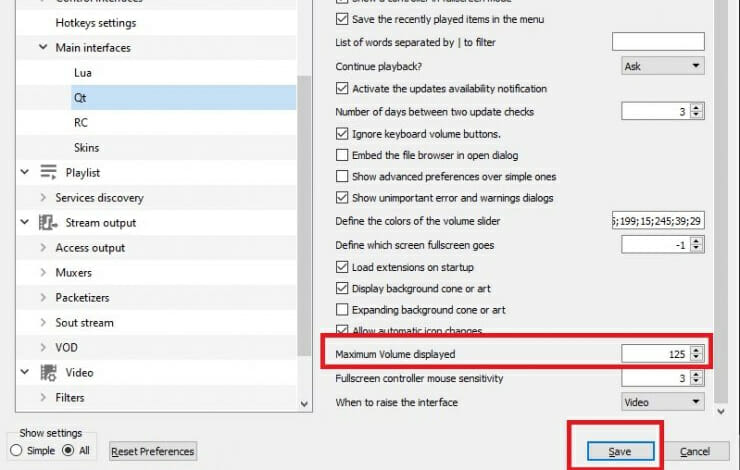
4. Soundbooster-Software verwenden
Sollten die bisherigen Tipps nicht die gewünschte Wirkung erreicht haben, dann müsst ihr euch an externe Software wagen. Es gibt einige Booster-Softwares für eure Lautstärke da draußen - wir stellen euch hier mal kurz ein paar Optionen vor.
Equalizer APO
Ein gutes kostenloses Programm um eure Lautstärke in Windows um mehr als 100% zu erhöhen ist Equalizer APO. Diese Software ist in der Lage, eure Lautstärke in Echtzeit mit wenig bis gar keiner Latenz oder CPU-Auslastung zu verbessern.
Nachdem ihr euer Wiedergabegerät ausgewählt habt, könnt ihr im Konfigurationseditor die Lautstärke ändern und über die 100%-Obergrenze von Windows hinaus erhöhen.
Um die Lautstärke zu erhöhen, dreht einfach die Verstärkung (Pre-Amp) nach oben. Das Maximum beträgt bis zu +20 dB, dies könnte jedoch zu Audioverzerrungen führen.
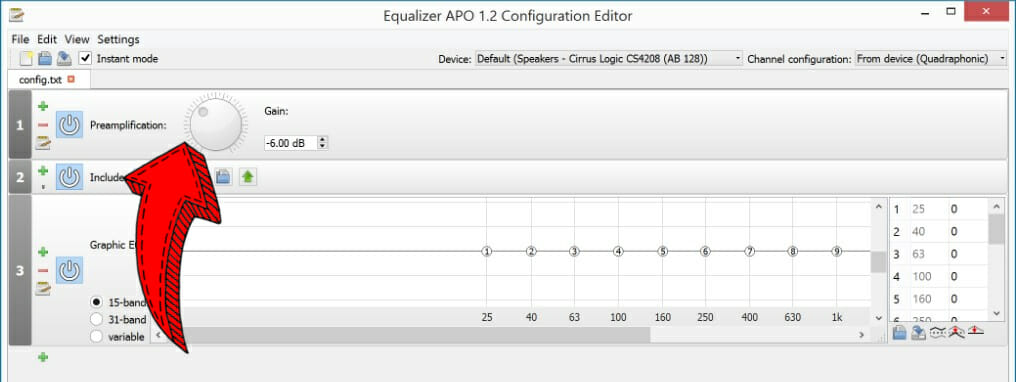
Boom 3D
Boom 3D ist eine weitere Anwendung die wir Windows 10-Benutzern empfehlen, die eine Lautstärke von über 100 % anstreben. Es ist ein leistungsstarker Equalizer mit einer Auswahl an Voreinstellungen, mit denen ihr eure Lautstärke erhöhen könnt.
Klickt nach der Installation zuerst auf das Kopfhörersymbol oben rechts im Fenster. Dies öffnet ein Menü, in welchem ihr euer Ausgabegerät wählt. Danach wählt ihr entweder eine vorgefertigte Voreinstellung aus oder erstellt ihr eigenes Profil, um eure Lautstärke zu erhöhen.
Leider gibt es das Programm nur 30 Tage lang kostenlos, allerdings hat es sehr viele Funktionen und Integrationen mit verschiedenen Programmen (unter anderem Steam).
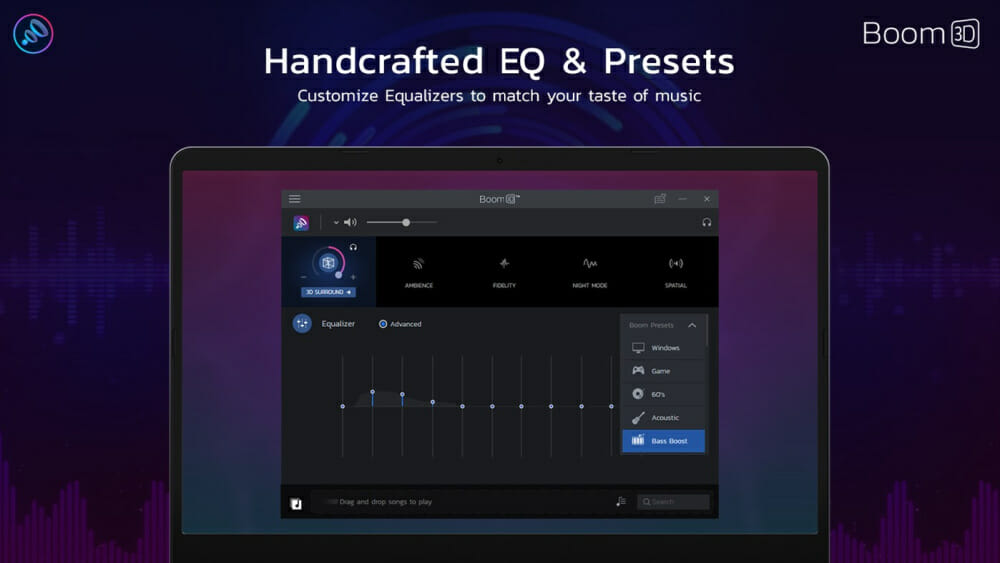
Während viele Programme einfach alle Frequenzen anheben, könnt ihr mit Boom 3D die Lautstärke stufenlos erhöhen, ohne eure Lautsprecher oder Kopfhörer zu beschädigen.
FxSound
Ein etwas simpleres, dafür aber kostenloses Tool bekommt ihr mit FxSound. Auch FxSound ist ein Unternehmen das sich darauf konzentriert, Benutzern Anwendungen zur Verfügung zu stellen, die Audio auf jede erdenkliche Weise verbessern. Egal, ob man einen Lautstärke-Booster, Bass-Booster, eine bessere Klangqualität oder einen benutzerfreundlichen Windows-Equalizer sucht - FxSound lässt euch euer Audio optimieren.
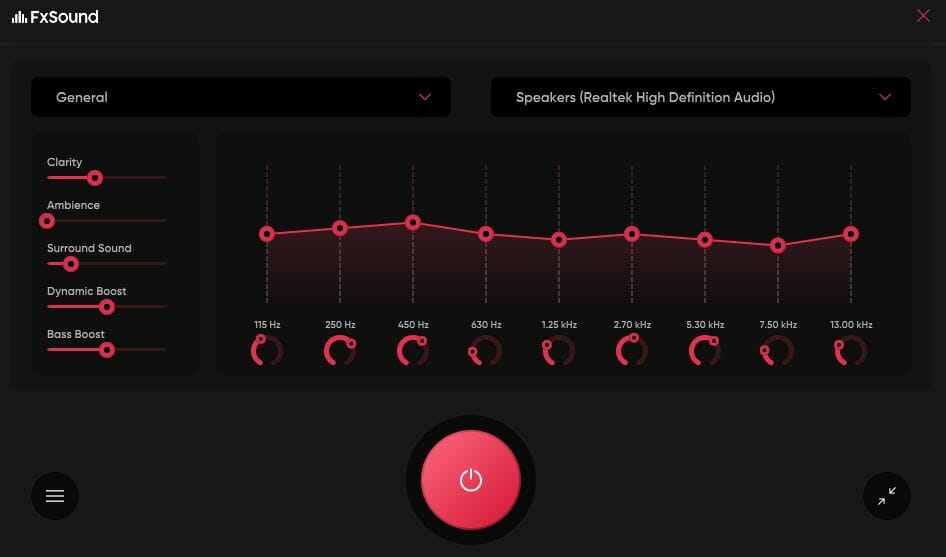
5. Bessere hardware zulegen
In den Windows-Einstellungen rumspielen und der ganze Software-Schnickschnack ist ja schön und gut. Aber wenn ihr eure Lautstärke wirklich erhöhen und den Klang eures Systems optimieren wollt, dann kommt ihr um gescheite Hardware nicht herum.
PC-Lautsprecher
Die Verwendung eines Lautsprecherpaars kann eure Lautstärke um über 100 Dezibel steigern. Mal ganz davon abgesehen, dass dedizierte PC-Lautsprecher um einiges mehr Bumms haben, als eure eingebauten Monitor- oder Laptoplautsprecher.
Wenn ihr also eure Musik oder Filme lauter hören möchtet, ist dies der perfekte Weg. Lest hier nach, welches die besten PC-Lautsprecher auf dem Markt sind.
Soundkarte
Auch eine Soundkarte kann eurem Klang den nötigen Schub geben. Nicht nur eure Lautstärke wird davon profitieren, sondern auch eure Klangqualität. Lest dazu unsere Kaufberatung zu den besten internen und externen Soundkarten für den PC.
Vorverstärker
Wenn Lautsprecher für euch keine Option sind wegen Lärmbelästigung, dann könnt ihr auch mit Verstärkern die Lautstärke eurer Kopfhörer erhöhen. Diese gibt es bereits als kleine kompakte USB-Sticks, welche meistens auch direkt einen Digitalkonverter mit eingebaut haben.
6. Browser-Erweiterung verwenden
Als letztes nochmal ein kleiner Geheimtipp für den Chrome-Browser.
Man hört oft, dass die Lautstärke von Google Chrome zu niedrig ist, insbesondere auf YouTube. Glücklicherweise gibt es hierfür eine kleine kostenlose Erweiterung für euren Browser, mit der man die Lautstärke beim Surfen erhöhen kann. Sie heißt Volume Booster und ihr könnt sie hier herunterladen.
Klickt einfach auf die Schaltfläche "Zu Chrome hinzufügen" und öffnet die Registerkarte "Erweiterungen", um die Lautstärke zu erhöhen. Nutzt den Schieberegler und zieht ihn, um die Lautstärke eines Tabs zu erhöhen oder zu verringern. Wenn ihr die Lautstärke auf den Systemstandard zurücksetzen möchtet, dann schaltet die Erweiterung einfach wieder aus.
Eine ähnliche Sache gibt es mit der Erweiterung 600% Sound Volume auch für Firefox-Browser.
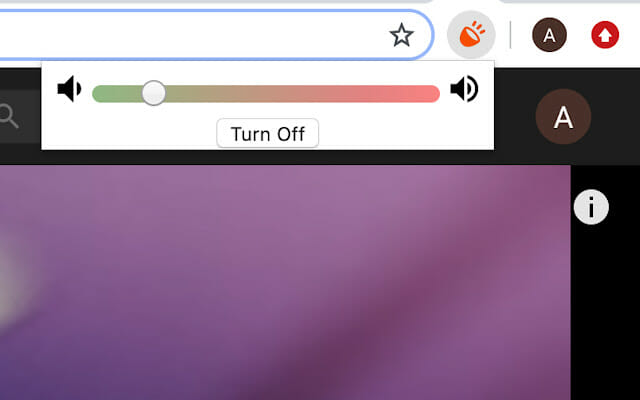
Lautstärke erhöhen in Windows - Fazit
Ihr könnt eure Lautstärke in Windows auf mehreren Wegen erhöhen. Dabei bieten Softwarelösungen zumindest einen guten Ausgangspunkt, ideale Ergebnisse werdet ihr aber nur in Kombination mit guter Hardware erreichen.

Ein Artikel von Sascha. Falls ihr mehr über unsere Autoren erfahren wollt, besucht unsere Über-Uns-Seite.
